De 5 meest gebruikte fotobewerkingsprogramma’s
Als je op zoek bent naar fotobewerkingsprogramma’s zijn hier mijn 5 aanbevelingen om je RAW te bewerken, je foto’s voor te bereiden om ze te uploaden naar je blog of sociale netwerken of gewoon om je fotobibliotheek te beheren.
Digitale fotografie heeft de spelregels radicaal veranderd, vroeger was fotobewerking voorbehouden aan “vakmensen” die foto’s die met analoge camera’s waren genomen met de hand konden bewerken, niet met een klik op een knop. Er kwam fotobewerkingssoftware, waarmee we in een paar eenvoudige stappen konden retoucheren, achtergronden konden veranderen, elementen konden toevoegen of het hoofd van onze vrienden konden nemen en op een ander lichaam plaatsen. In voor- en tegenspoed kwam het bewerken van foto’s binnen ieders bereik en groeide de liefde voor fotografie exponentieel tot vandaag de dag, nu we foto’s genomen met onze mobiele telefoons bewerken door een filter toe te passen, wat contrast en helderheid te retoucheren en klaar om te delen.
Wat is het beste programma om foto’s te bewerken?
Het hangt echt van de smaak van ieder persoon af bij het kiezen van een bewerkingssoftware, persoonlijk hecht ik meer belang aan programma’s met een intuïtieve interface, effectief beheer van de beeldbibliotheek, dat de manier om de foto’s te bewerken niet destructief is, dat wil zeggen dat het originele bestand niet wordt gewijzigd bij de bewerking of dat het programma de mogelijkheid heeft om aanpassingen per gebied toe te passen.
In dit artikel zal ik aanbevelen wat voor mij de beste fotobewerkingsprogramma’s zijn, sommige gratis, andere betaald via een abonnement heel betaalbaar voor de mogelijkheden die ze bieden, aan de rommel.
Foto’s bewerken met Photoshop
Wat te zeggen dat je nog niet van dit wonder hebt gehoord. Een intuïtieve interface waar velen van ons mee zijn opgegroeid en die niet alleen wordt gebruikt om cellulitis te verwijderen. Het kan in het begin ingewikkeld lijken als u nog nooit Adobe-software hebt gebruikt, maar als u eenmaal de basistools begrijpt, zult u veel plezier beleven aan de mogelijkheden. Het beste van Photoshop is zijn schaalbaarheid, het kan zowel een beginnende fotograaf dienen als de beste keuze zijn voor professionele fotografie naast Lightroom.
Het gelaagde bewerkingssysteem geeft je absolute vrijheid om beelden te bewerken, lokale aanpassingen (zodat je zones kunt bewerken zonder de rest van het beeld te beïnvloeden), laagmaskers, onmogelijke uitsnedes zoals het haar van je modellen en nog veel meer gereedschappen om je creativiteit de vrije loop te laten.
Het is waar dat om Photoshop efficiënt te gebruiken je een bepaald niveau of kennis van het programma nodig hebt, maar ik verzeker je dat je er vandaag nog mee aan de slag kunt. Je weet dat ik altijd voorstander ben van trial and error als de beste manier om los te komen met een fotobewerkingsprogramma en Photoshop is perfect om te oefenen.
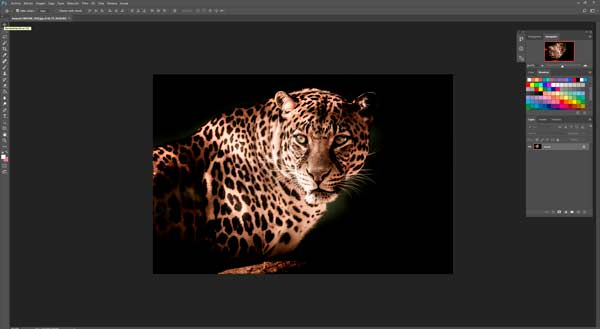
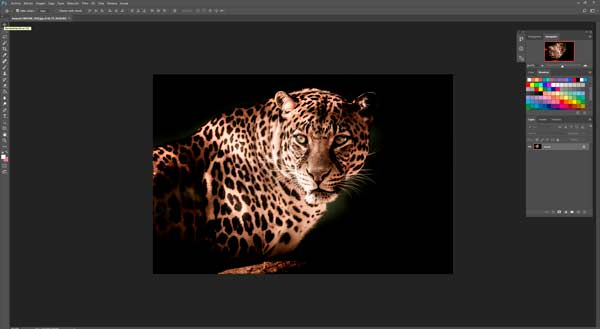
Vanuit mijn oogpunt is Photoshop niet comfortabel voor basis fotobewerking maar wel voor iets geavanceerders zoals het verwijderen van elementen of fotomontages, maar dit heeft niets te maken met digitaal bewerken of ontwikkelen.
De meest aanbevolen manier om Photoshop te krijgen is door te betalen voor het Adobe “Photography” plan, dit pakket bevat voor ongeveer 12€ per maand (jaarlijkse betaling) Photoshop CC, Lightroom CC, 20 GB opslag in de Creative Cloud en Lightroom Classic CC.
Kijk hier hoe je Photoshop kunt downloaden.
Adobe Lightroom voor Mac en Windows
Het is mijn favoriet, ik begon het te gebruiken met Project 365 vanwege de manier waarop het mijn bibliotheek beheert en de snelle, efficiënte workflow. Ik nam elke dag een foto en dat betekent natuurlijk niet dat ik maar één keer nam. Het beheren van alle RAW’s, het selecteren van de goede, het sorteren op onderwerp om een volgorde te houden of het beoordelen van elke foto voor het geval ik die map op een dag nodig heb, heeft me veel tijd bespaard.
Een van de opties die ik het meest gebruik bij het ontwikkelen van foto’s die op dezelfde plaats, tijd en belichting zijn genomen is “kopieer instellingen”, hiermee kunnen we de instellingen van een foto die we hebben ontwikkeld plakken in alle foto’s die we selecteren. Op die manier hoeven we, als we meerdere foto’s in serie hebben genomen, ze niet één voor één te bewerken. Stelt u zich de mogelijkheden voor studiosessies met hetzelfde licht, concertfoto’s, foto’s die binnenshuis zijn genomen tijdens een bruiloftsfeest, kerken, enz.
Lightroom maakt de foto’s ook klaar voor het web en zelf publiceren op uw sociale netwerken, dus het is erg handig om alles vanaf uw paneel met een klik te beheren en niet één voor één de foto’s te hoeven gaan publiceren.
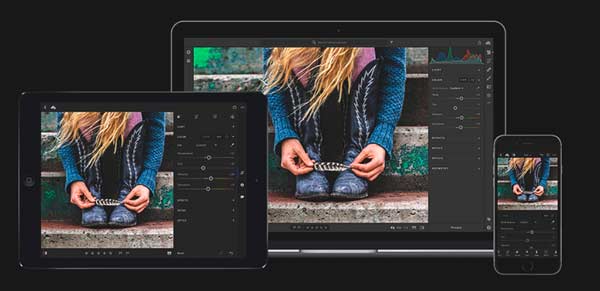
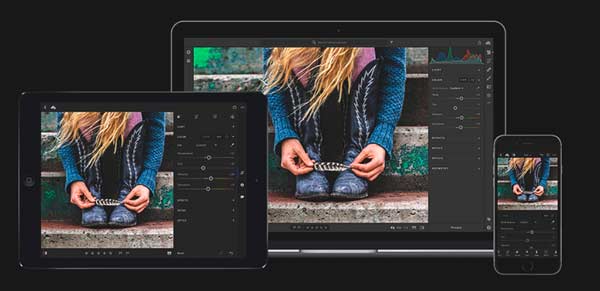
Zoals je ziet is het de workflow die het de koning van deze categorie maakt, plus je kunt je bestanden op PC en Mac gebruiken iets wat vandaag de dag voor mij basic is. Het zou niet de eerste keer zijn dat ik op een PC moet ontwikkelen of een bestand naar iemand anders moet sturen die niet het Apple merk gebruikt. Vanuit mijn oogpunt is het het beste programma om te bewerken.
Om het te krijgen, bezoek de officiële Adobe website, je hebt de link net boven.
Easy fotobewerkingsprogramma
GIMP, beste gratis foto retoucheer programma
Gimp, is een gratis fotobewerkingsprogramma, beschikbaar voor de meeste platforms, zoals Mac OS X, Linux of Windows. Het feit dat het gratis is, betekent dat meer en meer gebruikers ervoor kiezen om het te gebruiken als hun favoriete bewerkingsprogramma, vooral gebruikers die net beginnen en niet de prijs van Adobe’s programma willen betalen.
Photoshop is een veel meer ontwikkeld programma, dus als je jezelf professioneel gaat toeleggen of verder wilt gaan in de wereld van bewerken en retoucheren, zijn Photoshop en Lightroom de beste opties.
Gimp, meestal gebruikt voor snelle taken als je je leven niet te ingewikkeld wilt maken, bijvoorbeeld om mensen of objecten uit een foto te wissen, een afbeelding voor te bereiden voor het uploaden naar je website of sociale netwerken, een watermerk te plaatsen of gewoon bijsnijden.
In Gimp vind je de gereedschappen die het meest worden gebruikt in typische fotobewerkingsprogramma’s, zoals het werken met lagen, aanpassingsborstels, kleurverlopen, selectie gereedschappen, smart cut, enz.
Het heeft ook de functie toegevoegd om PSD (Photoshop bestanden) te openen, dus het heeft zeker een aantal volgelingen gewonnen die aarzelden of ze de sprong zouden wagen. We zullen zien hoe het de komende jaren presteert.
Als je het wilt uitproberen, kun je het hier downloaden (Download Gimp).
Photos, Apple’s signature fotobewerkingssoftware
Apple’s fotobewerkingssoftware is gearriveerd ter vervanging van iPhoto en Aperture, Apple’s vorige officiële beeldbewerkingsprogramma’s. Foto’s is in OS X geïntegreerd sinds versie 10.10.3 van Yosemite. Het is ook beschikbaar voor iOS vanaf iOS 8, maar de desktop versie heeft veel meer opties dan de mobiele versie.
Het beheert zeer goed de bibliotheken die te veel foto’s hebben, het is een wendbaar programma, met eenvoudig te gebruiken tools, een intuïtief ontwerp zonder opties voor de meest geavanceerde weg te laten.
Photos stelt je in staat om kalenders, diavoorstellingen of albums te maken vanuit het programma, maar ook om je bibliotheek intelligent te doorzoeken op onder andere datum, locatie of trefwoorden.
Het is de grootste rivaal van Lightroom en hoewel ze veel opties delen, betekent het feit dat er alleen een Mac-versie is, dat velen van ons het niet als een optie beschouwen. En als je eenmaal gewend bent aan de mogelijkheden van Lightroom is het moeilijk om over te stappen op andere software, hoe vergelijkbaar die ook is.
Het maakt gebruik van de functie “Delen”, net als iOS, waar je je activiteiten en foto’s kunt delen met andere contacten en hen foto’s kunt laten toevoegen aan de catalogus of er commentaar op kunt laten geven.
Kiezen tussen Photos of Lightroom is een beslissing van smaak en behoeften, alleen jij zult weten bij welke je je het prettigst voelt.
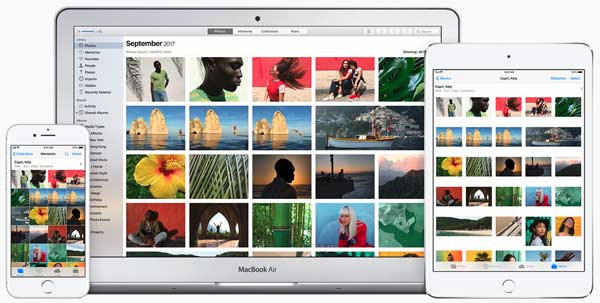
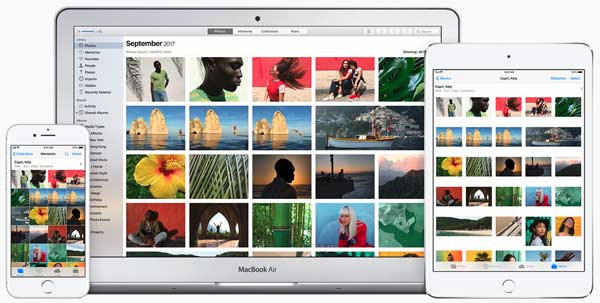
Camera RAW en Adobe Bridge
Het lijkt ook erg op Fotos en Lightroom, de engine en schuifregelaars zijn identiek, maar het heeft een programma als Adobe Bridge nodig om de beeldbibliotheek te beheren. Degenen die het gebruiken, stellen dat Camera Raw geen extra bestand aanmaakt zoals Lightroom doet, waar het de ontwikkelingsinstellingen opslaat. Op deze manier zou je, zelfs als het merk zou stoppen met het ondersteunen of updaten van het programma, nog steeds de bewerkte foto’s hebben, wat als het bij Adobe zou gebeuren, je nog steeds Lightroom zou moeten gebruiken om de ontwikkelde instellingen terug te halen.
In samenvatting
De beste programma’s voor het bewerken van foto’s zijn voor mij Lightroom en Photoshop, ik denk dat ze elkaar perfect aanvullen. U kunt Lightroom gebruiken voor ontwikkelen en bewerken en Photoshop voor het retoucheren van foto’s.
De twee zijn met elkaar verbonden, dus u kunt op elk moment een foto van Lightroom naar Photoshop sturen. Stel je voor dat je een afbeelding aan het bewerken bent en er is iets dat je wilt verwijderen met de kloonstempel van Photoshop. Je zou met de rechtermuisknop op je afbeelding klikken en exporteren naar Photoshop, daar verwijder je het gedeelte dat je wilt en als je direct op opslaan drukt, verschijnt het gewijzigde in Lightroom, waardoor een alternatief bestand van de originele versie ontstaat.
Aprende un poco más hoy
Cámaras réflex para principiantes
Fotografiar la Vía Láctea
Cómo hacer un time lapse
Cámaras evil recomendadas
Consejos de fotografía de paisaje
Cámaras de fotos para niños
Flashes para cámaras Canon